- Mit welchem Programm zeichnen YouTubers auf?
- Wie nimmt man ein YouTube-Video auf seinem Computer auf?
- ...
Wir alle lieben YouTube, aber Sie hatten wahrscheinlich eine frustrierende Erfahrung damit, Inhalte direkt von YouTube herunterzuladen. Viele YouTube-Nutzer greifen darauf zurück, Online-YouTube-Downloader zum Herunterladen ihrer Lieblingsclips zu verwenden, ohne zu berücksichtigen, dass die meisten Online-Downloader-Dienste nicht sicher sind.
Gibt es also eine sichere Möglichkeit, YouTube-Videos und -Songs auf dem PC zu speichern, ohne Ihren PC zu beschädigen?
Es gibt dieses.
In diesem Beitrag erfahren Sie, wie man ein YouTube-Video auf Mac oder PC aufnimmt, ohne es herunterzuladen. Und einige Tipps, die Ihnen helfen, die beste YouTube-Videoaufzeichnungssoftware im Internet zu finden.
Also, fangen wir an...
Wie wählt man die beste Videoaufnahmesoftware für YouTube aus?
Während der Prozess der Videoaufnahme von YouTube einfach ist, kann die Suche nach dem richtigen Softwaretool eine gewaltige Aufgabe sein. Sie müssen alle Funktionen identifizieren, die für Sie wichtig sind, bevor Sie sich auf einem YouTube-Recorder einrichten.
Also...
...Ich habe die wichtigsten Faktoren zusammengefasst, die Sie berücksichtigen können, während Sie einen YouTube-Recorder auf Ihrem PC, Mac oder tragbaren Geräten herunterladen und installieren.
1. Einfache Bedienung
Sie werden keine unübersichtliche Software mit einer Benutzeroberfläche voller Werbung haben wollen, oder? Daher ist es wichtig, eine YouTube-Recorder-Software zu kaufen, die ein gutes UI-Design hat und schnell arbeitet. Sie sollten keine Zeit mit der Registrierung verschwenden müssen, um einen Online-YouTube-Recorder zu verwenden. Wählen Sie ein YouTube-Aufnahmeprogramm, das den gesamten Prozess einfach und unkompliziert macht.
2. HD-Unterstützung
Für das beste Erlebnis möchten Sie Ihre aufgezeichneten Videos in der höchsten verfügbaren Auflösung ansehen. Wählen Sie einen YouTube-Rekorder, der Ihre Videos im Full HD- oder noch besser im 4K-Format speichern kann. Die meisten YouTube-Videos sind heute in HD-Auflösung verfügbar, daher müssen Sie sicherstellen, dass Sie sie in der besten Qualität aufnehmen können.
3. Gute Leistung
Da Sie Videos in HD-Qualität aufnehmen, benötigen Sie ein Werkzeug, das die Systemressourcen schont. Da YouTube nun Videos zulässt, die länger als 10 Minuten dauern, können einige Videos sogar Stunden lang sein, stellen Sie also sicher, dass Sie auch genügend Speicherplatz haben, um Ihre aufgenommenen Videos zu speichern.
4. Kompatibilität mit Windows und macOS
Ihr Videorekorder Ihrer Wahl sollte kompatibel und auf Ihrem Betriebssystem gut unterstützt sein. Stellen Sie sicher, dass das Softwaretool, das Sie verwenden möchten, eine reibungslose Benutzererfahrung bietet, egal ob Sie einen Windows-PC oder einen Apple-Computer verwenden.
Jetzt können Sie die oben genannten Faktoren verwenden, um die beste YouTube Screen Recorder-Software auszuwählen, die Ihnen hilft, Shows aufzunehmen, die sich bereits auf YouTube befinden.
Aber,
wenn Sie der Meinung sind, dass der Prozess zeitaufwändig und problematisch ist, möchte ich Ihnen hier den Filmora Video Editor als Referenz empfehlen. Dieses Programm funktioniert nicht nur als Videorekorder für YouTube, sondern ist auch der beste Videoeditor.
Klingt gut? Lassen Sie uns nacheinander mehr über den Filmora Video Editor erfahren.
Filmora Video Editor - Der beste YouTube Videorecorder & Editor, den Sie nicht verpassen dürfen.
Filmora Video Editor
- Vollbild-, Anpassungs- und Zielfenstermodus, mit dem Sie mit wenigen Klicks jedes Bildschirmvideo auf Ihrem PC oder Mac aufnehmen können;
- Mit den mehr als 30 Bearbeitungswerkzeugen können Sie das aufgenommene Video nach Belieben schneiden, aufteilen, kombinieren, zuschneiden, drehen usw.;
- Über 500 kostenlose Effekte sind hier, um Ihre Video-Performance zu verbessern, einschließlich Titel, Soundeffekte, Filter, Übergänge und Elemente;
- Exportieren und teilen Sie die aufgenommenen Videos auf verschiedene Weise, wie Sie möchten.
Schritte zur Aufnahme von YouTube-Videos auf PC oder Mac
Schritt 1. Angenommen, Sie haben Filmora Video Editor bereits von der offiziellen Website heruntergeladen und installiert, öffnen Sie das Programm und klicken Sie auf „Neues Projekt“.

Schritt 2. Navigieren Sie zu „Aufzeichnen > PC Bildschirm aufzeichnen“ und konfigurieren Sie Ihre Einstellungen. Wenn all dies geschehen ist, können Sie auf die Schaltfläche „REC“ klicken, um die Aufnahme Ihres YouTube-Videos zu starten.
[Hinweis] Sie können eine Aufzeichnungsmethode aus dem Vollbild-, Benutzer- und Zielfenster nach Ihren eigenen Bedürfnissen auswählen.
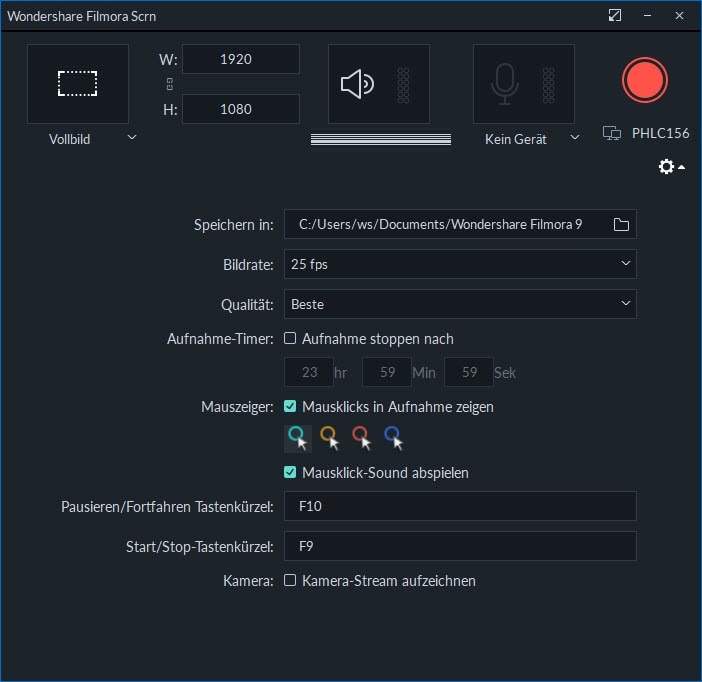
Schritt 3. Nach einem kurzen Countdown beginnt der Aufnahmeprozess. Sie können nun die Registerkarte Filmora-Aufnahme und die Aufnahme des YouTube-Videos minimieren. Sie können den Prozess jederzeit anhalten oder stoppen.
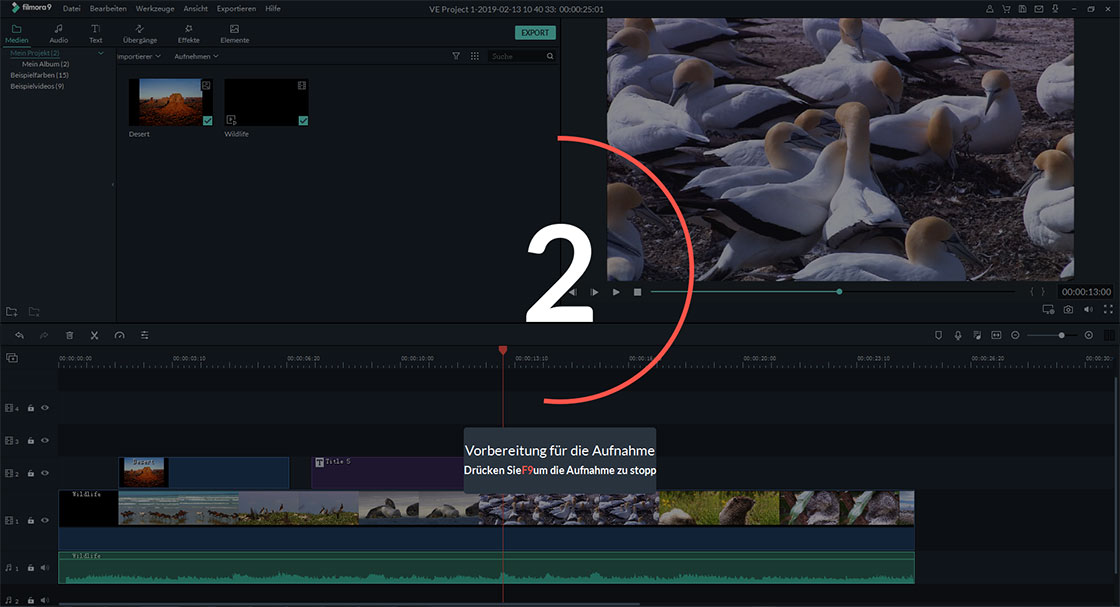
Andere YouTube-Videorekorder, an denen Sie vielleicht interessiert sind.
Wenn Sie die oben genannten Inhalte angesehen haben, wissen Sie vielleicht, wie Sie YouTube-Videos auf Ihrem Computer aufnehmen können, oder?
Aber manchmal möchten Sie vielleicht auch mehr Optionen kennenlernen, mit denen Sie YouTube-Videos aufnehmen können. Also, ich habe 9 verschiedene YouTube-Videorekorder alternative Software für Ihre Referenz aufgehoben.
- Bandicam Screen Recorder
- Icecream Screen Recorder App
- Cam Studio
- iSpring Free Cam
- ShareX
- ScreenFlow
- Snapz Pro X
- QuickTime
- Screencast-o-Matic






